Dividir e juntar arquivos com Split Byte, um software gratuito de divisão e junção de arquivos
Às vezes, leva quase uma eternidade para transferir um arquivo grande para nossos amigos, colegas ou um chefe. Um método eficaz é tentar dividir o arquivo original em várias partes pequenas e enviá-lo como um anexo de e-mail. Para isso, precisamos de um programa capaz de dividir os dados em pequenas partes úteis. Split Byte é um freeware que permitirá que você faça isso facilmente.
Split Byte é um programa de divisão e junção de arquivos versátil e gratuito para Windows . O aplicativo pode ser usado para dividir arquivos grandes em partes menores e depois juntá-los – para que você possa enviá-los por e-mail sempre que houver um limite de tamanho de upload. As partes divididas também podem ser criptografadas e protegidas com senha ou compactadas e enviadas por e-mail.
Dividindo arquivos com split byte
Depois de baixar o programa e instalá-lo, clique na guia ' Dividir(Split) ' e navegue até o arquivo que deseja dividir. Se desejar, você pode inserir manualmente o caminho de um arquivo no campo Arquivo(File) a ser dividido(Split) . Você também pode arrastar e soltar o arquivo grande.
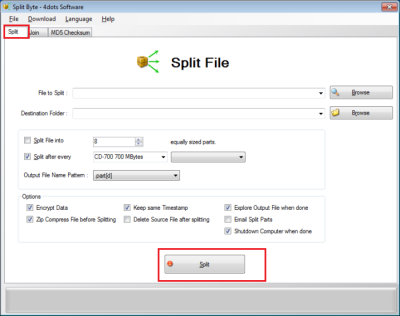
Mais tarde, você será solicitado a especificar a pasta(Destination Folder) de destino das partes divididas. Pressione(Press) o botão 'Procurar' para escolher uma pasta de saída ou digite o caminho manualmente na caixa de combinação apropriada.
Em seguida, selecione se deseja dividir o arquivo em partes divididas de tamanho igual ou um tamanho adequado de sua escolha. Não se esqueça de especificar também o padrão de nome do arquivo de saída.
Se você deseja criptografar as partes divididas ou comprimi-las, especifique-as agora. Você também pode selecionar, se quiser que as partes divididas tenham o mesmo ajuste de data e hora, como o do arquivo original.
Para enviar por e-mail as partes divididas, mencione a conta de e-mail do destinatário e especifique o corpo do e-mail. Split Byte enviará automaticamente por e-mail as partes divididas para o endereço de e-mail do destinatário.
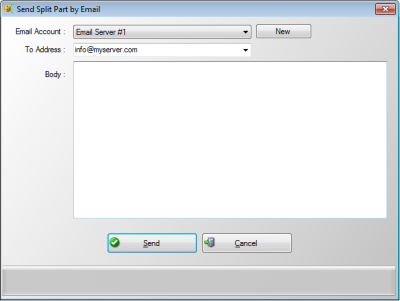
Além disso, você pode escolher se deseja desligar o computador automaticamente após a conclusão de um processo de divisão demorado; porque às vezes para arquivos muito grandes, o processo pode levar algum tempo.
Unindo arquivos divididos com Split Byte
Para juntar os arquivos Split , escolha a segunda aba da tela principal, ou seja, a aba Join . Em seguida, pressione o botão “Browse” para selecionar o primeiro arquivo de parte dividida e especifique o nome do arquivo de saída pressionando o botão “Browse” apropriado ou entrando na caixa de combinação do arquivo de saída . (Output)Configure as outras opções importantes também.
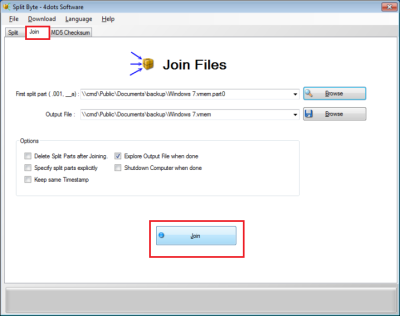
Especifique também se os arquivos a serem unidos devem ser especificados explicitamente em outra tela ou não.
Por fim, especifique se o Windows Explorer(Windows Explorer) deve ser aberto após a conclusão do processo de associação, com o arquivo associado pré-selecionado e se o computador deve ser desligado automaticamente após a conclusão de um processo de associação demorado.
Quando tudo estiver configurado, pressione o botão 'Join'.
Verifique se o processo de Split and Join por Split Byte foi bem-sucedido
Para isso, basta comparar os checksums MD5 da fonte e o arquivo agregado gerado. Se as duas somas de verificação MD5 forem iguais, isso indica que os arquivos são os mesmos e que a operação foi bem-sucedida.
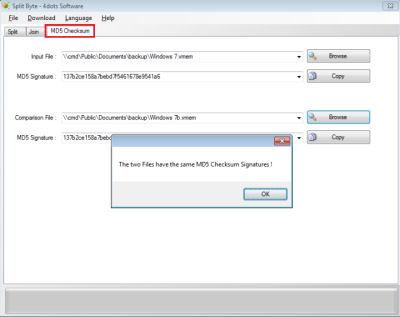
Então, pressione o botão 'Browse', selecione o primeiro arquivo e, em seguida, pressione o outro botão “Browse” para especificar o segundo arquivo. Split Byte irá comparar automaticamente as duas somas de verificação MD5 dos dois arquivos e informá-lo sobre o resultado da comparação.
Se você encontrar problemas para baixar o Split Byte , verifique as configurações do firewall ou do gerenciador de downloads. E não tente abrir o link usando o botão direito do mouse.
Baixe(Download)(Download) SplitByte do site oficial. Observe que este programa pode tentar instalar outro programa indesejado, portanto, marque a opção Configuração personalizada(Custom) e desmarque a opção de instalar ofertas de terceiros.
Related posts
Best Grátis File Splitter and Joiner software para Windows 10
Verify File Integrity com File Integrity & Checksum Checkers livre
File Blender é um portátil livre File Converter software para Windows 10
Best Free File Compression software para Windows 11/10
Duplicate File Finder and Remover software grátis para Windows 10
Best Free File Manager software para Windows 11/10
Como Repair Corrupted AVI Files para Free
Abrir Multiple Files permite abrir vários arquivos, pastas, aplicativos, URL de uma só vez
O que é .aee File Extension? Como abrir .AAE Files?
Delete, Move, Rename Locked Files & Folders com UnLock IT
TreeSize Free: Display File & Folder tamanhos usando Context Menu em Windows
Ícones de File é um software livre para extrair ícones de DLL, EXE Files
Como abrir arquivos CUE & BIN em Windows 10 usando PowerISO
Como alterar Ownership de um File or Folder em Windows 11/10
Como converter OXPS File para PDF
Como combinar ou mesclar vários arquivos de texto
File Converter permite converter rapidamente Files usando o context menu
Software livre para transferir Files & Applications de um PC para outro PC
Como abrir arquivos PSD sem Photoshop
ISOBuddy download: Convert and Burn Any Disc Image a norma ISO
